1、 在屏幕左下角單擊右鍵,選擇神秘菜單中的“磁盤管理”:
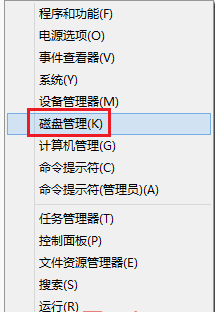
2、在彈出的磁盤管理窗口中,選擇操作菜單下的“創建VHD”:
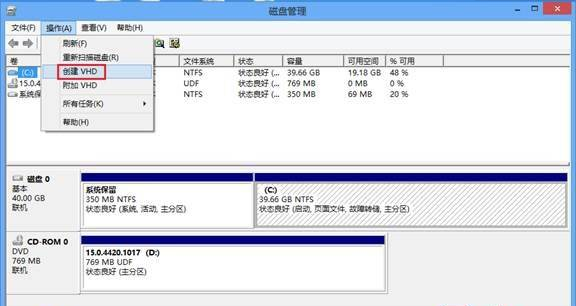
3、在彈出的窗口中為虛擬磁盤指定存放的位置、大小、格式以及類型。
格式:VHD為早期的虛擬磁盤格式,最大可支持2T存儲;VHDX為Windows 8中新出現的虛擬磁盤格式,最大可支持至64T,但是在之前版本系統中並不支持。
類型:固定大小則在創建磁盤時直接為創建的磁盤分配指定的大小;動態擴展則會根據使用的情況逐漸對虛擬磁盤文件大小進行擴容,直到達到指定大小。
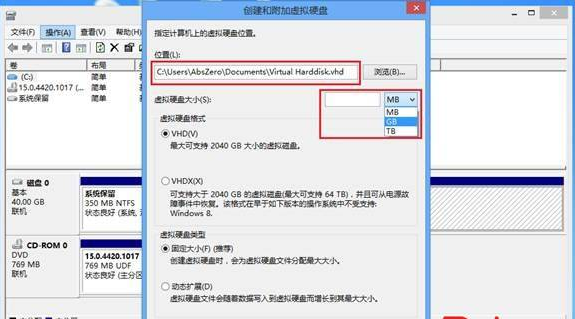
4、設置完成後點擊確定即可完成虛擬磁盤的創建及掛載。
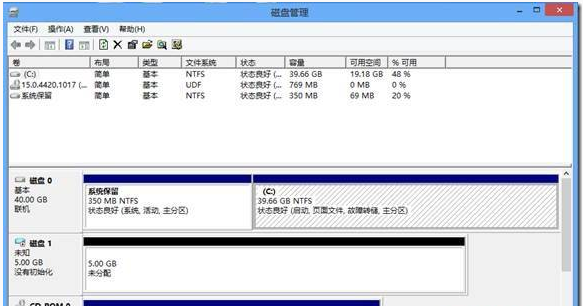
5、虛擬磁盤與物理磁盤相同,新創建的虛擬磁盤需要進行初始化。在磁盤管理中,在新創建的磁盤左側單擊右鍵,選擇“初始化磁盤”:
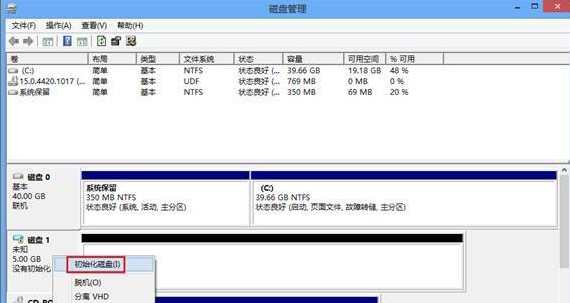
6、在彈出的窗口中按照提示完成初始化。
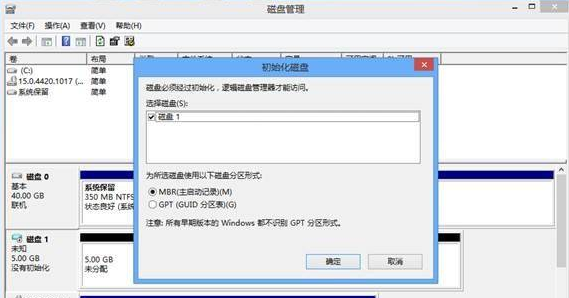
7、格式化之後,再虛擬磁盤右側單擊右鍵選擇“新建簡單卷”,按照提示指定大小,分配盤符,設定卷標,完成格式化。
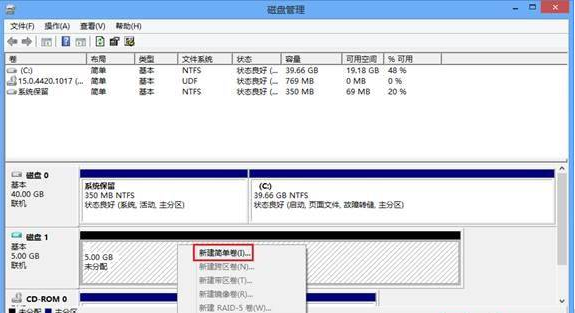
8、格式化結束之後,回到資源管理器中,就可以看到剛剛添加的虛擬磁盤已經可以使用了。
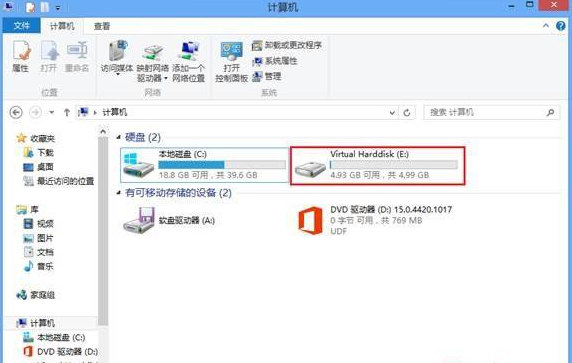
結語:通過以上7個步驟,就可以在Win 8系統中創建虛擬磁盤啦!